Driver qualcomm hs-usb qdloader 9008 xiaomi ialah driver yang bakal menyambungkan piranti android yang memakai Chipset Snapdragon dengan computer kita.
Sekarang ini memang banyak handphone Android yang memakai Chipset Qualcomm, seperti OnePlus, Samsung, Xiaomi Redmi, Lenovo, dan yang lain.
Qualcom driver benar-benar diperlukan untuk kebutuhan flash ulangi pada handphone Android yang alami error, bootloop atau bahkan juga mati keseluruhan.
Karena computer anda belum terinstall driver qualcom ini, computer anda tidak mengenal atau bahkan juga mengetahui android anda. Jadi check dulu sudahkah terinstall driver qualcom saat sebelum mengawali flashing.
Download Driver Qualcomm hs-usb Qdloader 9008 xiaomi
Cara Install Driver Qualcomm hs-usb Qdloader
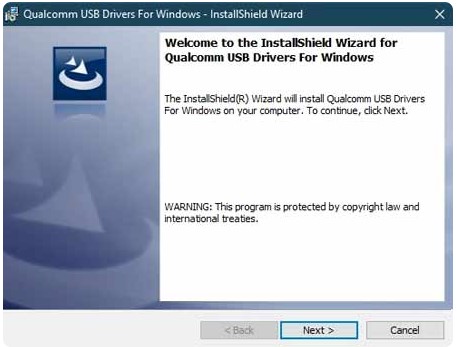
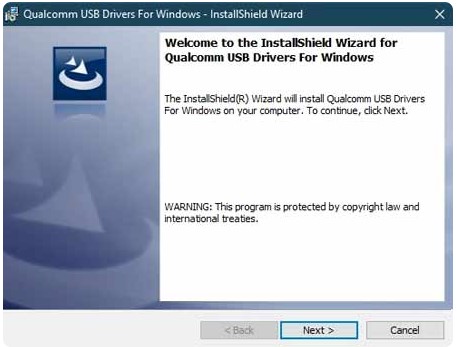
Berikut petunjuk untuk proses Install Driver Qualcomm hs-usb Qdloader :
- Nonaktfkan terlebih dahulu Driver Signature pada computer anda
- Extrak QDLoader HS-USB Drive yang di ambil barusan.
- Membuka folder hasil Extrak barusan, lalu lakukan QDLoader HS-USB Driver_xxbit_Setup.exe (silahkan tentukan sesuai OS Windows yang anda pakai) dengan click kanan lalu tentukan Run as Administrator.
- Seterusnya akan ada jendela instalasi yang dibarengi dengan perintah. Click saja Next.
- Selanjutnya click Next kembali lalu tentukan “i accept the trems in the license agreement” dan click Next.
- Kalau sudah, saat ini click Install.
- Tunggu hingga proses instalasinya usai.
- Kalau sudah usai dan sukses, maka ada tampilan finish, lalu click Finis.
- Sukses install Qualcomm HS-Usb Qdloader 9008
- Jika ada pemberitahuan, click YES.
- Seterusnya computer anda akan restart secara automatis
- Kalau sudah masuk di dekstop kembali, sambungkan handphone anda ke PC/netbook itu dengan memakai kabel data original bawaan HP
- Yakinkan juga anda masukan model EDL (Emergensi Download)
- Seterusnya membuka Windows Explorer
- Click kanan pada This PC diteruskan dengan tentukan Manage
- Seterusnya click Piranti Manajer lalu membuka Ports (COM dan LPT)
- Bila ada Qualcomm HS-USB QDLoader 9008 (COMxx) karena itu proses instalasi Driver Qualcomm sukses
- Usai.
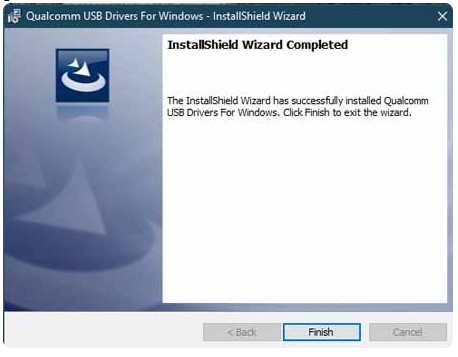
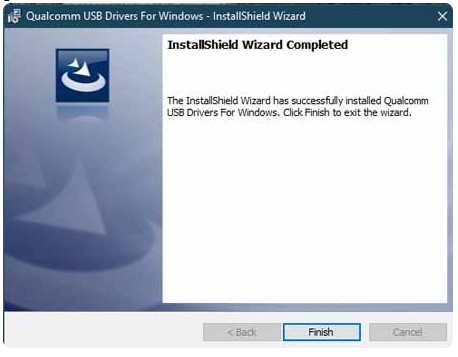
Cara Install Driver Qualcomm hs-usb Qdloader Manual
Berikut panduan singkat Cara Install Driver Qualcomm hs-usb Qdloader Manual :
- Unduh lebih dulu file Driver Qualcomm 32 / 64 bit lewat link unduh di atas
- Extrak qualcomm-driver.zip yang telah sukses anda unduh
- Pada handphone, masuk di Model EDL (Emergensi download)
- Sesudah sukses masuk di model EDL, sambungkan handphone android ke PC/netbook dengan kabel Usb
- Selanjutnya masuk di Windows Explorer pada netbook
- Click kanan pada This PC selanjutnya tentukan pilihan Manage
- Selanjutnya click Piranti Manajer lalu tentukan Other Piranti
- Tanda piranti anda teridentifikasi pada computer di model EDL dengan timbulnya info QHSUSB_BULK
- Seterusnya click kanan pada QHSUSB_BULK
- Kemduain tentukan Up-date Driver
- Kemudian tentukan saja pilihan “Browse my computer for driver software”
- Lalu click pada pilihan “let mi pick from a daftar of available drivers on my computer”.
- Seterusnya click Next lalu click Have Disk
- Selanjutnya tentukan Browse dan tujukan ke folder hasil konsentrat yang bersisi driver Qualcomm
- Membuka atau masuk di folder yang sesuai OS Windows anda (Windows 64 bit tentukan X64 jika 32 bit tentukan X86)
- Click pada arsip qcser.inf lalu click Open diteruskan dengan click OK
- Kalau sudah, click Next dan proses installnya akan berjalan
- Kemudian tentukan pilihan Tentukan Install this driver software anyway
- Bila prosesnya telah usai, maka ada tampilan notifikasi danclick Close
- Selanjutnya kerjakan refresh pada Piranti Manajer lalu saksikan Ports (COM dan LPT).
Langkah Menangani Qualcomm Qdloader 9008 Tidak Muncul
- Membuka Command Prompt di PC Anda (click simbol Windows dan mencari cmd).
- Tuliskan code di bawah ini untuk aktifkan test-signing model.
bcdedit /set testsigning on - Selanjutnya Restart PC Anda. Saat ini akan masuk tes model. Saksikan di kanan bawah monitor Anda untuk pastikan jika Tes Model sudah aktif.
- Ulang kembali cara Instal Qualcomm Drivers pada PC Windows anda.
Sesudah Anda usai dengan proses instalasi di atas, Anda bisa keluar dari Tes Model dengan tulis code di bawah ini pada command prompt:
bcdedit /set testsigning off - Selanjutnya Enter
- Kalau sudah didisable, karena itu silakan coba kembali untuk menghubungkan ponsel anda ke PC.













